不少小伙伴都想知道Win10怎么添加新用户?下面就和大家分享一下Win10如何创建用户,一起来看看下文的详细内容吧!
Win10怎么添加新用户:
在Windows10系统右键点击左下角的开始按钮,在弹出菜单中选择“设置”菜单项。
接下来在打开的Windows设置窗口中,点击“账户”图标。
在打开的账户设置窗口中,点击左侧边栏的“其他人员”菜单项。
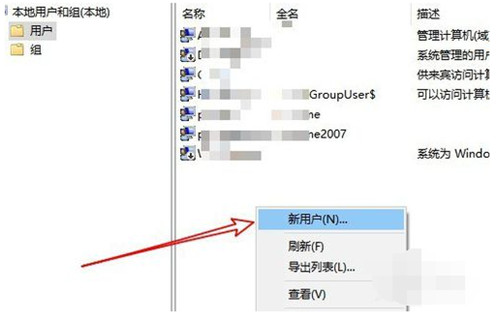
在右侧新打开的窗口中点击“将其他人添加到这台电脑”的快捷链接。
这时就会打开“本地用户和组”的窗口,点击窗口左侧边栏的“用户”菜单项。
接下来在右侧窗口中可以看到当前系统所有的用户列表,如果想要添加新的用户,只需要右键点击空白位置,在弹出菜单中选择“新用户”菜单项。
接下来就会弹出新用户的窗口,在这里输入新用户的用户名与密码就可以了。这样重新启动计算机后,就可以使用新用户登录系统了。
Win10如何创建用户:
1、在Win10账户设置中,点击右侧「将其他人添加到这台电脑」;
2、在Microsoft账户设置界面,点击下方的我没有这个人的登录信息;
3、点击左下方的添加一个没有Microsoft账户的用户,也就是新建本地用户;

4、接下来填写上本地账户名称和密码,密码提示,为电脑创建Win10本地账户;
5、点击下一步之后,就可以成功创建一个“本地账户”了。
6、打开Win10开始菜单,点击“头像图标”就可以切换账户使用了。
以上就是“Win10怎么添加新用户 Win10如何创建用户”的全部内容了,希望对大家有所帮助。
推荐阅读:Mac怎么开启root权限 Mac如何启用root用户

2021-07-19 16:40

2021-07-19 16:40

2021-07-19 16:39

2021-07-19 16:40

2021-07-19 16:39

2021-07-19 16:40

2021-07-19 16:39

2021-07-19 16:38

2021-07-19 16:38

2021-07-19 16:38

2021-07-19 16:38

2021-07-19 16:37

2021-07-19 16:37

2021-07-19 16:36